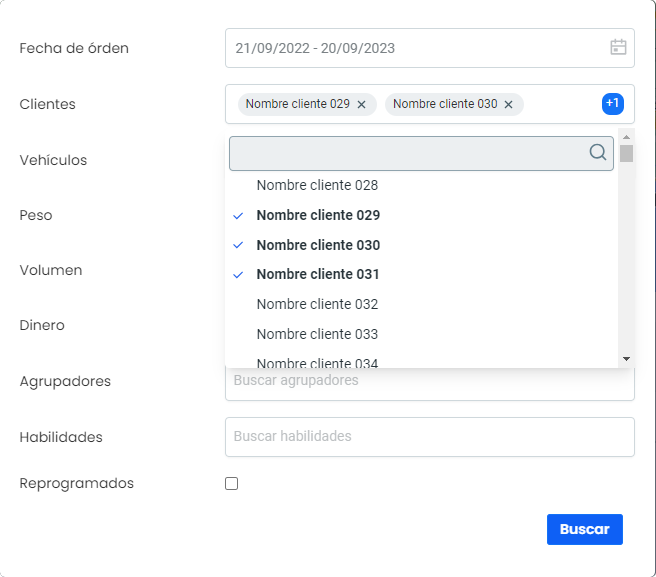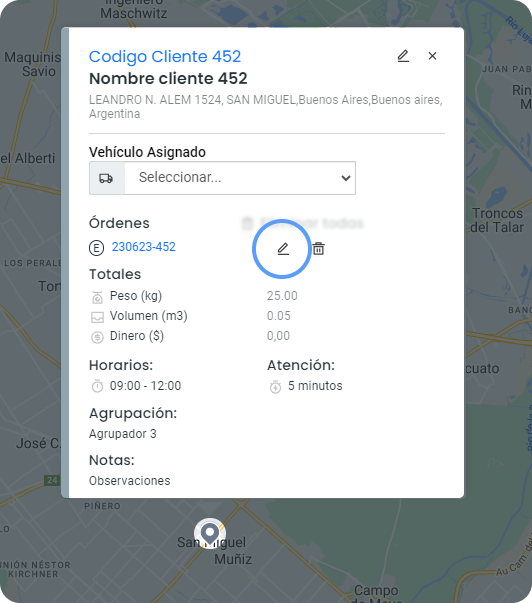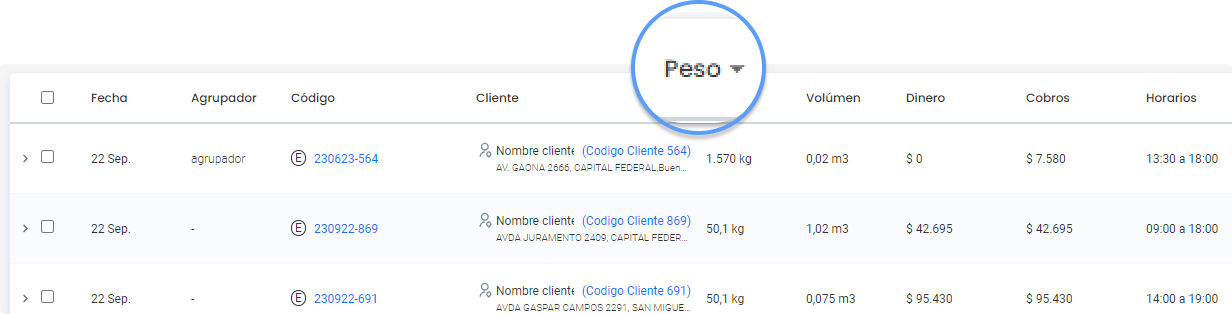Pestaña Órdenes
Desde la solapa "Ordenes" te ofrecemos un listado para ver y organizar las ordenes que se muestran en el mapa.
Funcionalidades
En este artículo detallamos el uso de las siguientes funcionalidades:
- Buscar y Filtrar
- Ver en mapa las Ordenes pendientes (es decir, que no fueron asignadas a vehículos)
- Editar atributos de una Orden
- Editar atributos de un Cliente
- Ordenar el Listado
- Información de las Órdenes (Columnas del Listado)
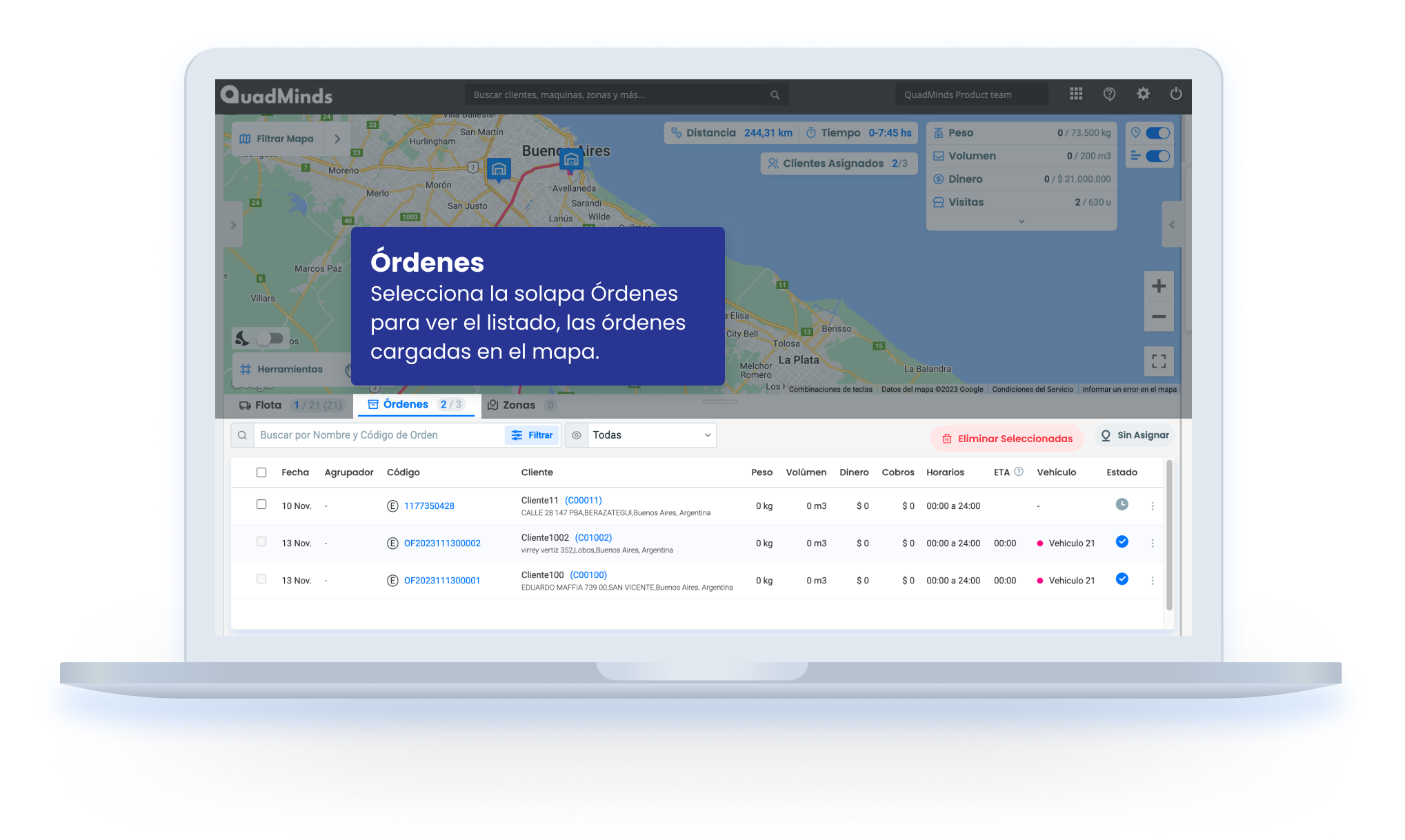
Buscar y Filtrar
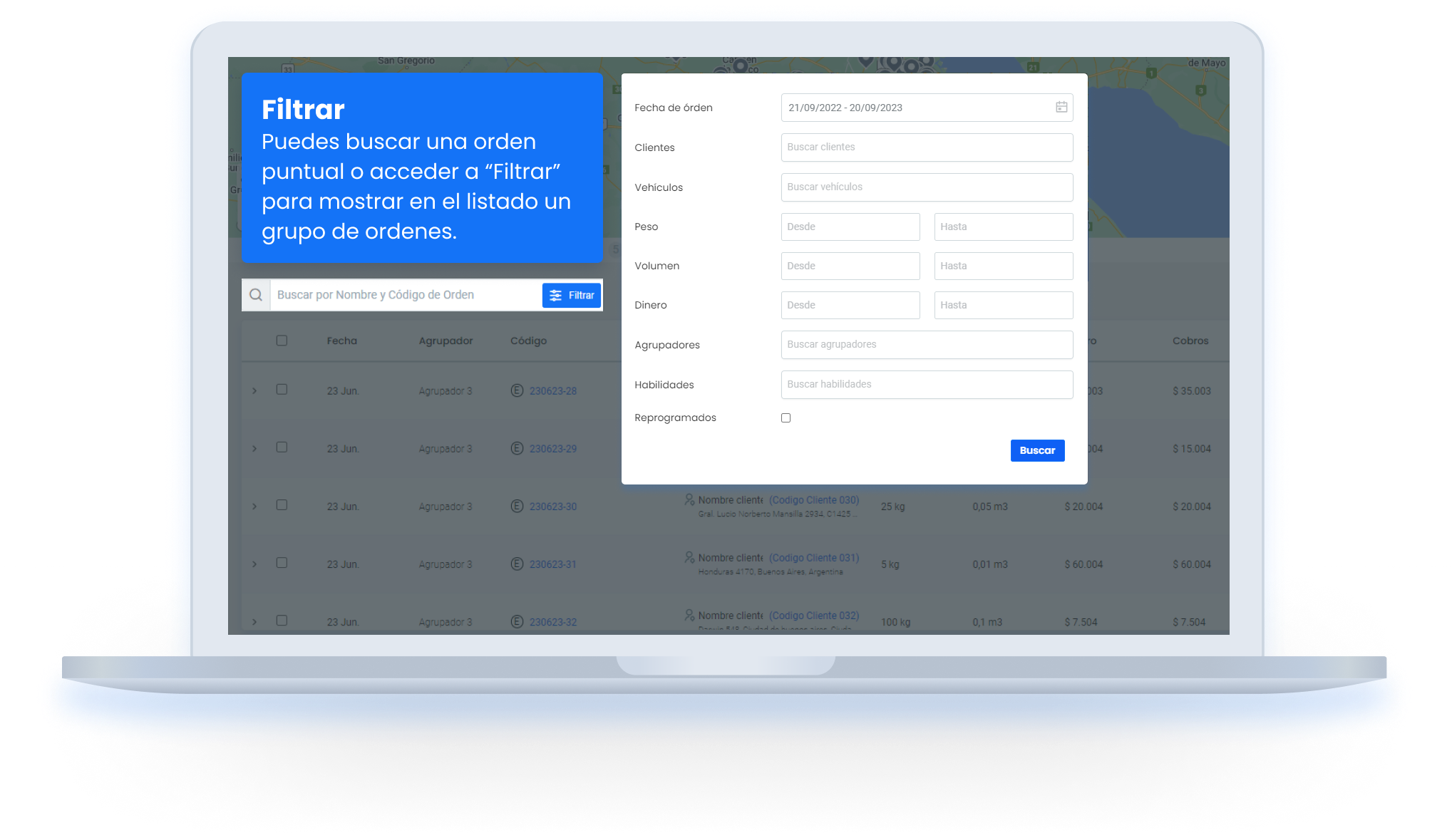
Puedes buscar una orden por:
- Código de la Orden
- Nombre del Cliente
Puedes filtrar ordenes por:
- Fecha de la Orden: Una fecha en particular o un rango de fechas. Al presionar "Buscar" el listado mostrará las Ordenes cuya fecha coincida o esté dentro del rango de fechas seleccionado.
- Clientes: Comienza a escribir uno o más Nombres del Cliente, para seleccionarlos. Al presionar "Buscar" el listado mostrará las Ordenes cuyo Nombre de Cliente coincida con tu búsqueda.
- Vehículos: Comienza a escibir uno o más nombres de los vehículos de la flota, que Ya tengan Ordenes asignadas o selecciónalos del listado. Al presionar "Buscar" el listado mostrará las Ordenes que estén asignadas a los vehículos que hayas seleccionado.
- Peso, Volumen, Dinero: Puedes ingresar un valor desde-hasta, para que al presionar "Buscar", el listado muestre las Ordenes cuyo valor de Peso, Volumen o Dinero se encuentre dentro del rango. No hace falta que completes el valor "desde" y el valor "hasta", con completar uno de los dos es suficiente.
- Agrupación: Comienza a escribir uno o más nombres de "agrupación" para seleccionarlos. Al presionar "Buscar" el listado mostrará las Ordenes que estén dentro de la agrupaciones seleccionadas.
- Habilidades: Comienza a escribir uno o más nombres de "Habilidades" para seleccionarlos. Al presionar "Buscar" el listado mostrará las Ordenes que tengan las habilidades seleccionadas.
- Reprogramadas:Puedes combinar todos los filtros anteriores y además tildando Reprogramadas, al presionar "Buscar", se listarán solamente las Ordenes, que cumplan los cirterios anteriores y que hayan sido reprogramadas.
Funcionamiento de los filtros
Las cajitas de búsqueda de Clientes, Vehículos, Agurpadores y Habilidades funcionán de la misma manera, puedes escribir el nombre en el buscador o si son pocos elementos elegirlos directamente del listado.
Ver en mapa las Ordenes pendientes
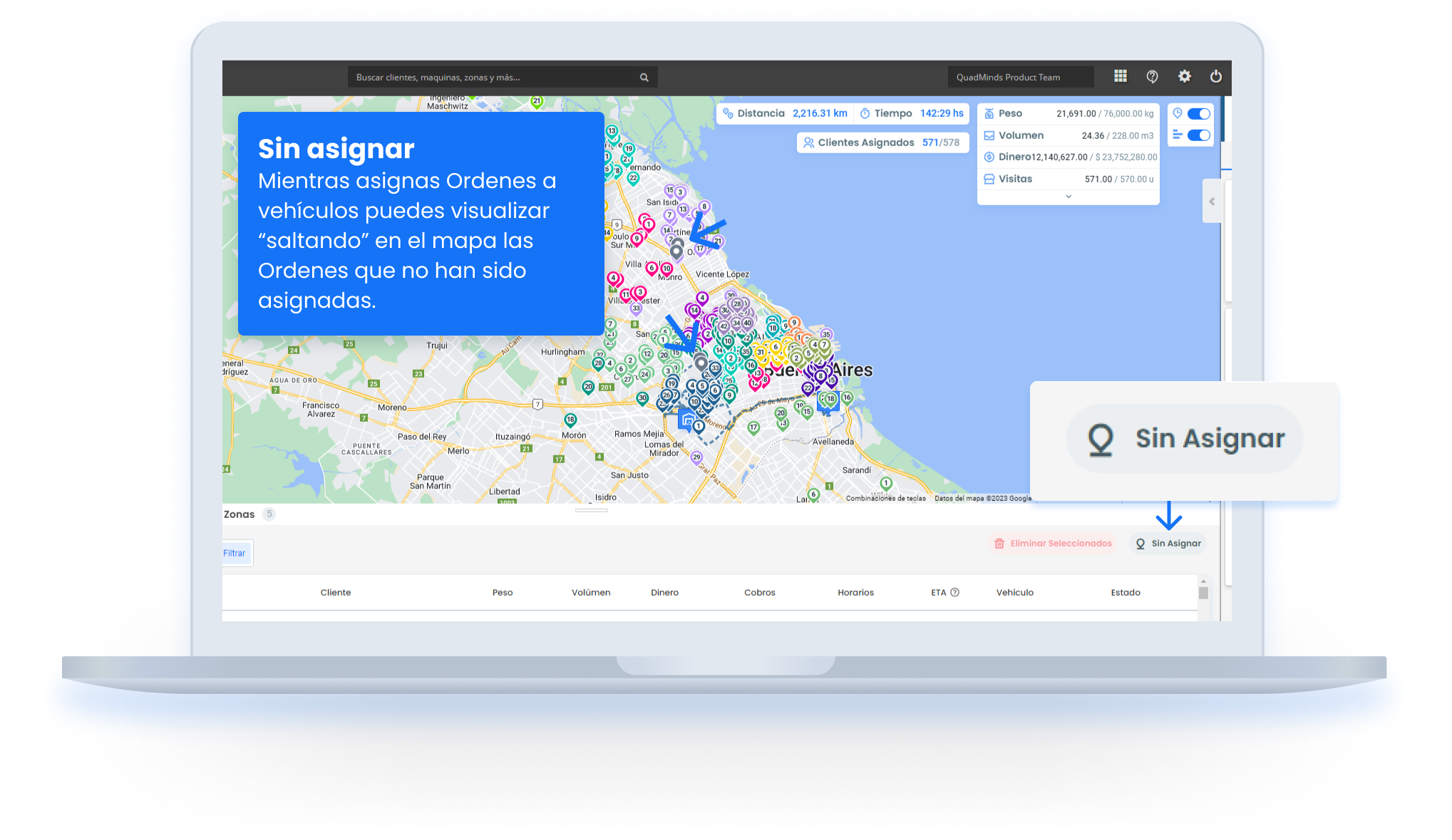
Editar atributos de una Orden / Eliminar una Orden
Para editar una Orden desde el Listado
Selecciónala con el checkbox y luego "Editar"
- Puedes editar una Orden, cuando esté pendiente o asignada a un vehículo. Una vez que el plan está publicado, la Orden no podrá editarse.
Para editar una Orden desde el Mapa
Haz click sobre la Orden y luego "editar"
Para eliminar una Orden
Las Ordenes solo pueden eliminarse desde el listado y las mismas deben estar pendientes, es decir no estar asignadas a un vehículo.
Es decir, una orden se puede eliminar, si:
- Está Visible: la orden está visible en el planificador (según los filtros aplicados está visible).
- Está Pendiente: solo puede ser borrado si está en estado Pendiente.
Si eliminas una Orden por error, deberás volver a cargarla ya que no queda registro de la misma en la plataforma. Cuando se elimina una Orden, no se elimina el Cliente ni su geocodificación.
Editar atributos de un Cliente
En el listado Mostramos el Nombre del cliente, el código de cliente y su dirección. Si necesitas modificar alguno de estos tres atributos, haciendo click sobre el código de cliente se abrirá, en una nueva pestaña, el formulario de edición del cliente.
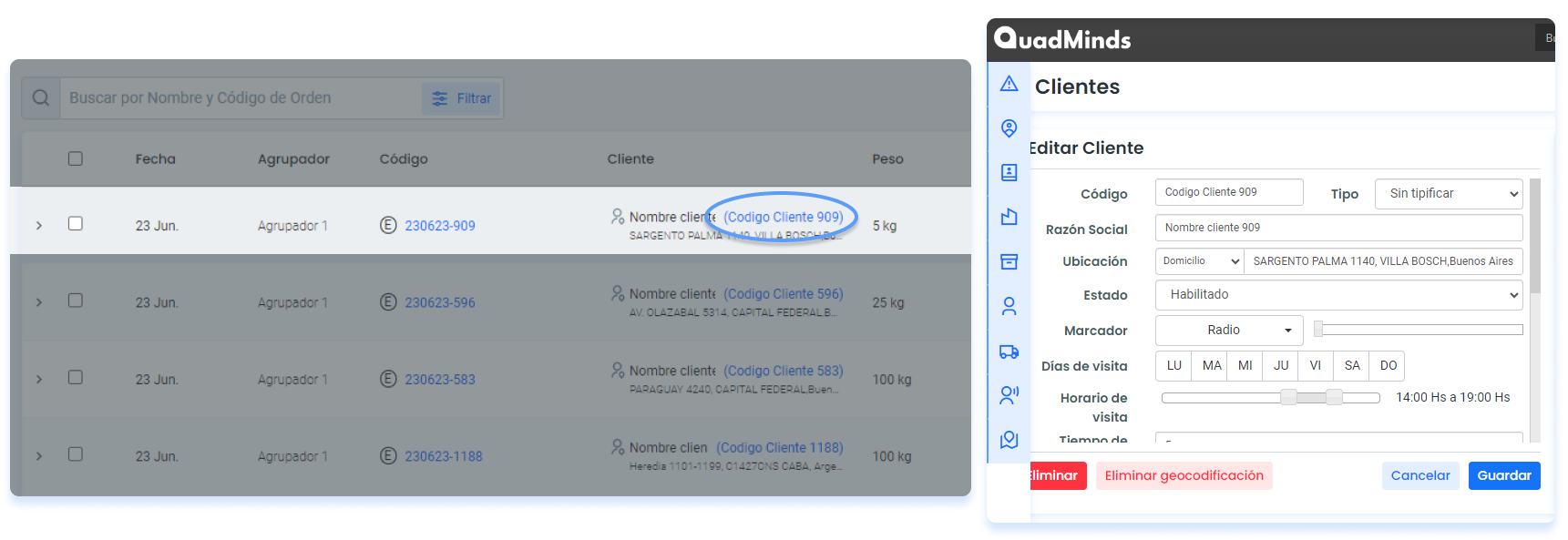
Una vez que guardes los cambios desde la capa Clientes, es necesario que recargues la página del planificador para verlos reflejados.
Ordenar el Listado
Para Ordenar el Listado
Para ordenar el listado de acuerdo al valor de una columna:
Haz un click sobre la palabra del título para que se ordene de forma ascendente y luego un segundo click para que es ordene en forma descendente; con un tercer click, se quita el orden de la tabla por la columna elegida.
Columnas del listado
Productos de una Orden
Puedes expandir la línea de una Orden para ver los productos de la misma.
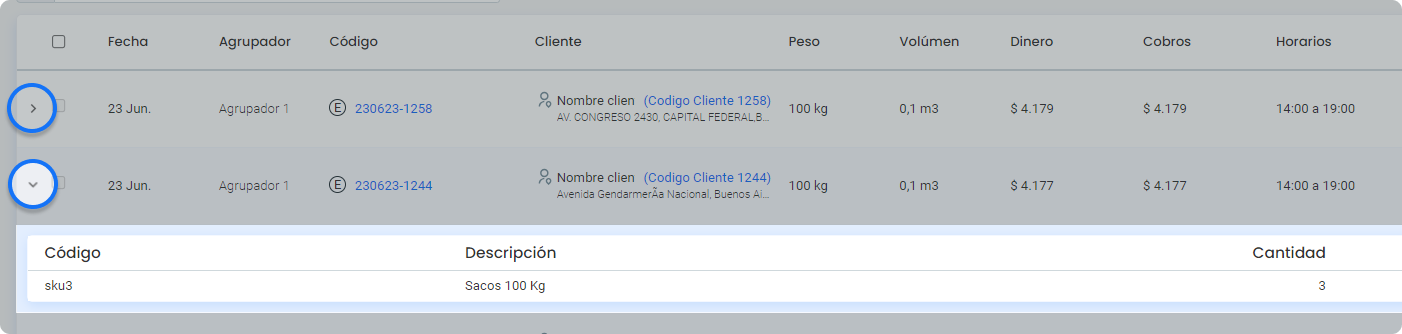
Al día de hoy, para eliminar o editar los productos de una Orden debes volver a cargar el archivo que utilizaste para cargar las Ordenes, con las modificaciones aplicadas. Puedes subir el archivo completo con todas las órdenes incluyendo las que no recibieron modificaciones, o puedes subir el archivo solamente con las Ordenes para las cuales modificaste la información de los productos.
Checkbox
Para seleccionar las ordenes que necesites editar o eliminar.

- Puedes editar una Orden, cuando esté pendiente o asignada a un vehículo. Una vez que el plan está publicado, la Orden no podrá editarse.
- Para eliminar una Orden, debe estar pendiente, es decir no estar asignada a un vehículo.
- Si eliminas una Orden por error, deberás volver a cargarla ya que no queda registro de la misma en la plataforma. Cuando se elimina una Orden, no se elimina el Cliente ni su geocodificación.
- Si utilizas el checkbox de selección masiva de ordenes, con el fin de eliminarlas, solo quedarán seleccionadas las Ordenes pendientesde asignación
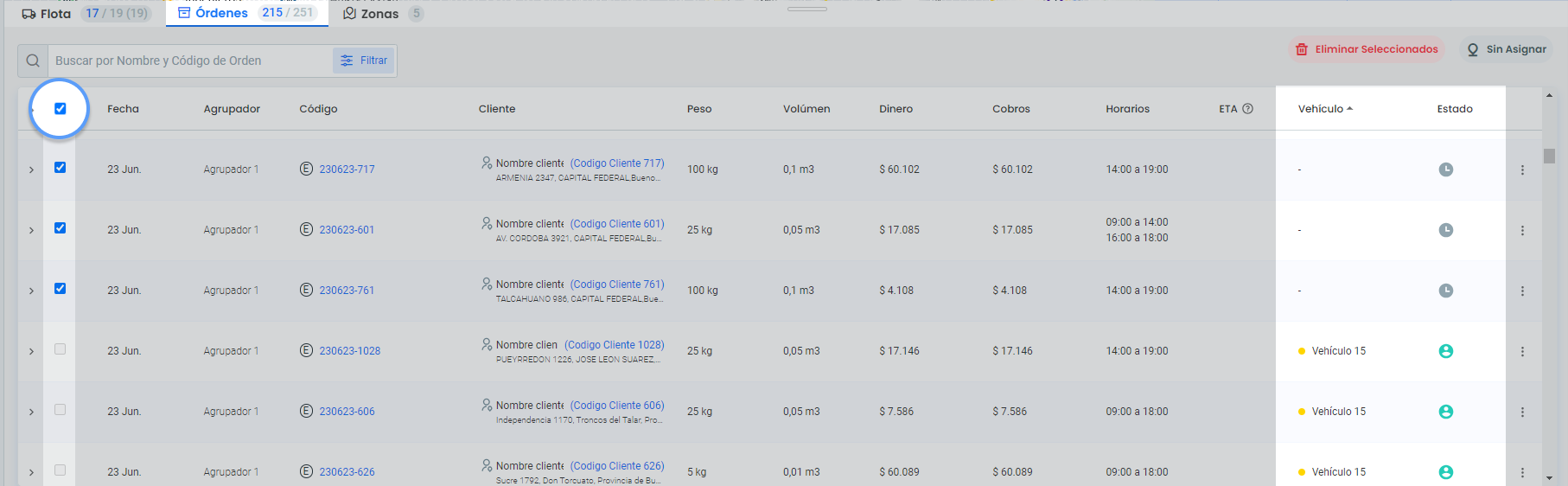
Fecha
Es la fecha de realización de cada Orden, que hayas definido al cargarlas.
Agrupación:
Mostramos el nombre de la Agrupación, en caso de que la hayas definido al cargar la Orden. Si necesitas modificarla, debes acceder a la edición de la Orden, eliminar la Agrupación actual y escribir la nueva.
Código de Orden:
Al lado del código identificamos si es una orden de Entrega (E), Retiro (R) o Cobro (C)
Peso, Volumen, Dinero:
Mostramos los valores de cada corte, en caso de que los hayas ingresado al cargar la Orden.
Horarios:
Mostramos la ventana horaria del Cliente, en caso de que la hayas definido al cargar la Orden.
ETA:
Es el horario estimado de llegada al Cliente, al que pertencen las Ordenes del listado. El ETA se calcula, a medida que asignas Ordenes a vehículos (es fundamental que el vehículo tenga un depósito de salida asignado). Si luego de asignar las Ordenes, optimizas la ruta, los ETA se recalculan.
Vehículo:
En esta columna mostramos a qué vehículo está asignada la Orden
Estado:
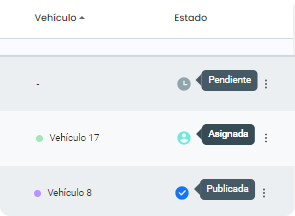
Una orden puede tener tres estados en el planificador:
- Pendiente: Aún no ha sido asignada a ningún vehículo
- Asignada: La Orden está asignada a un vehículo
- Publicada: La Orden está asignada a un vehículo y además se publicó el Plan.
Personaliza las columnas que quieres ver
Puedes seleccionar qué columnas quieres ver en el listado de órdenes:
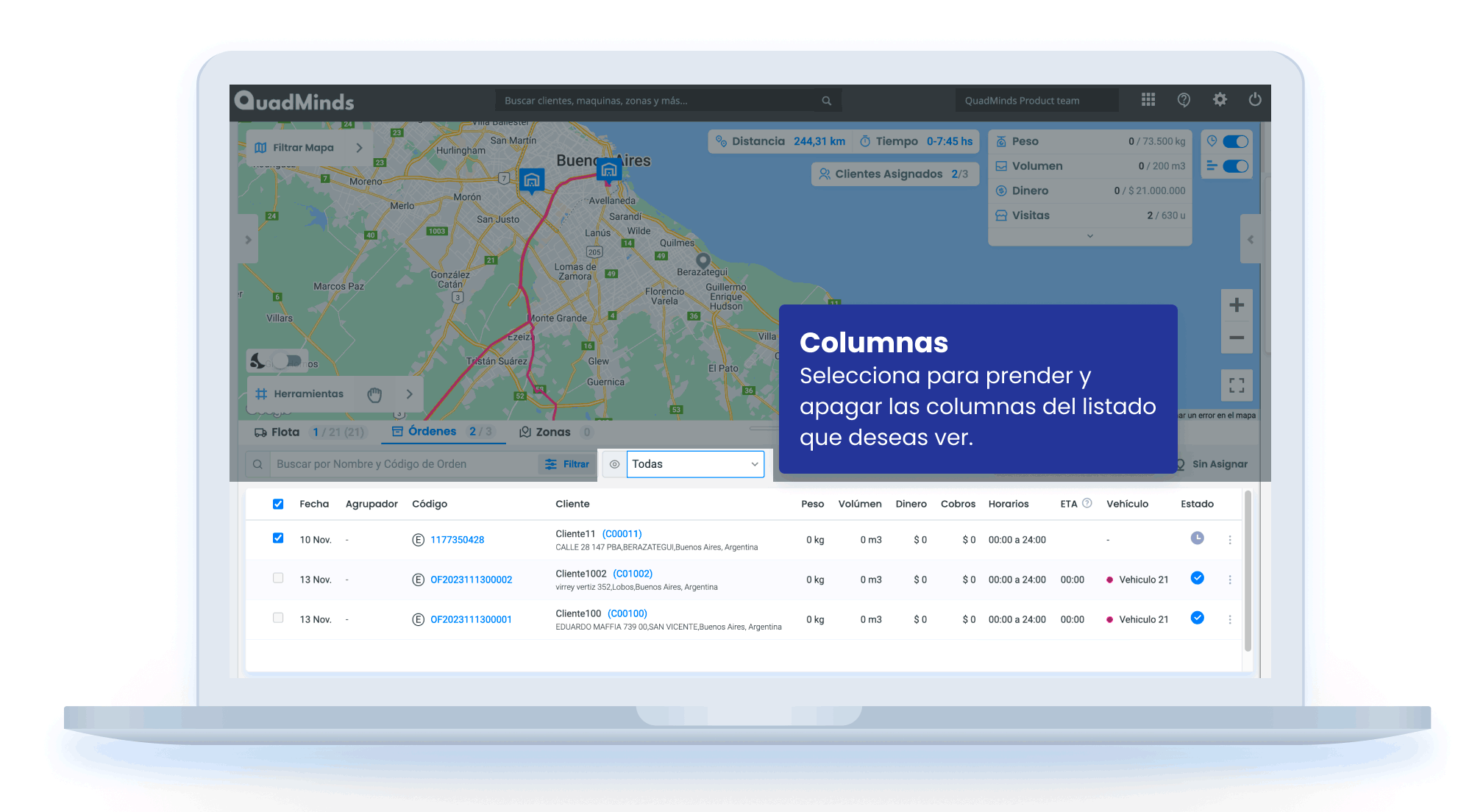
Updated over 1 year ago